Cómo evitar que las aplicaciones de iPhone y iPad soliciten calificaciones

Muchas de las aplicaciones de iPhone y iPad solicitan calificaciones, y con frecuencia no se detienen. Incluso si dejas una reseña solo para dejar de ver las solicitudes de revisión, las nuevas aplicaciones que instales también te molestarán por las revisiones. iOS 11 soluciona este problema, limitando la frecuencia con la que las aplicaciones pueden solicitar calificaciones y permitiéndole detener estas solicitudes por completo.
Las aplicaciones solo pueden solicitar calificaciones tres veces al año
RELACIONADO: ¿Qué hay de nuevo en iOS 11? iPhone y iPad, ahora disponible
Incluso si no cambia la configuración que estamos por discutir, se beneficiará de la actualización a iOS 11. A partir de iOS 11, las aplicaciones tienen que usar la forma estándar de Apple para solicitar una calificación específica, la API SKStoreReviewController. Apple comenzará a rechazar aplicaciones que usan su propio aviso de solicitud de calificación.
Cada aplicación solo puede solicitar una calificación tres veces cada 365 días. Este límite no se restablece cuando la aplicación se actualiza, por lo que no hay forma de que los desarrolladores escapen del límite. Eso detendrá esas aplicaciones molestas que insisten en pedir una calificación cada día.
Cómo no permitir que las aplicaciones pidan calificaciones
Apple también presenta una configuración en iOS 11 que evita que todas las aplicaciones pregunten alguna vez para calificaciones. De forma predeterminada, las aplicaciones pueden solicitar calificaciones, pero puede desactivarlas. La elección depende de usted.
Para cambiar esto, diríjase a Configuración> iTunes y App Store.
Desplácese hacia abajo en la pantalla "iTunes & App Store", busque la opción "Valoraciones y comentarios dentro de la aplicación" y luego desactívelo.
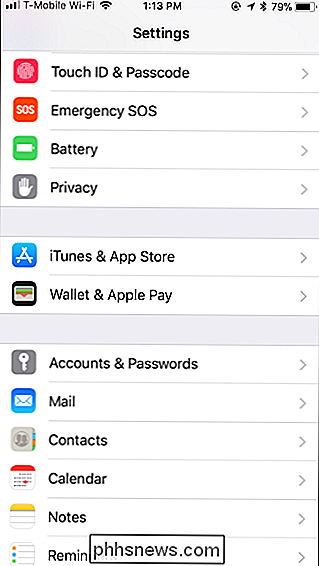
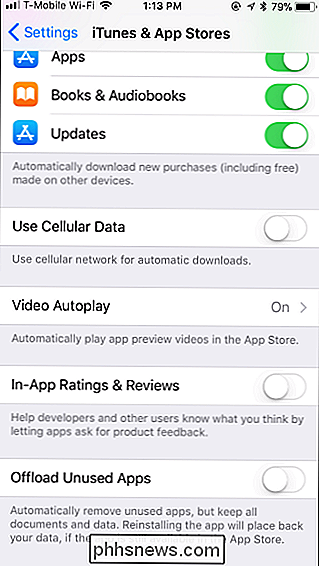
Por supuesto, si quiere dejar una reseña o clasificación para una aplicación, puede dirigirse a la tienda de aplicaciones y hacerlo desde allí.

Qué hacer si su memoria RAM no es detectada por su PC
La RAM es una de las partes más esenciales de su computadora de escritorio, y también es una de las partes más rápidas y fáciles de actualizar . Los módulos RAM modernos son increíblemente fáciles de usar, por lo que es raro que algo vaya mal en la instalación ... pero luego, cuando algo sale mal, se vuelve frustrante rápidamente.

¿Por qué el diálogo es tan silencioso en mi HDTV?
Todos hemos estado allí: los personajes en la pantalla están hablando y es demasiado silencioso para que suba el volumen solo para que lo arruinen por una fuerte explosión dos segundos después. ¿Por qué el diálogo es tan silencioso y qué puedes hacer para solucionarlo? Siga leyendo mientras le mostramos cómo dominar los cambios bruscos en la salida de audio de TV.


